Bilang isang eksperto sa IT, mahalagang malaman kung paano suriin ang paggamit ng espasyo sa disk ng isang folder sa Windows. Makakatulong ito kapag sinusubukan mong linisin ang iyong hard drive o i-troubleshoot ang mga problema. Upang suriin ang paggamit ng espasyo sa disk ng isang folder sa Windows 10, i-right-click ang folder at piliin ang 'Properties.' Sa window ng 'Properties', piliin ang tab na 'General'. Ipapakita sa iyo ng mga halagang 'Size' at 'Size on disk' ang paggamit ng disk space ng folder. Kung gusto mong makita ang paggamit ng puwang sa disk ng lahat ng mga folder sa iyong hard drive, maaari mong buksan ang tool na 'Disk Cleanup'. Upang gawin ito, hanapin ang 'Disk Cleanup' sa Start menu at piliin ang 'Files todelete' na opsyon. Sa window na 'Mga file na tatanggalin', piliin ang checkbox na 'Ipakita ang higit pang mga opsyon.' Ipapakita nito sa iyo ang paggamit ng puwang sa disk ng lahat ng mga folder sa iyong hard drive. Maaari mo ring gamitin ang tool na 'TreeSize Free' upang suriin ang paggamit ng espasyo sa disk ng isang folder. Ang tool na ito ay magagamit nang libre mula sa Windows Store. Sa kabuuan, may ilang iba't ibang paraan upang suriin ang paggamit ng puwang sa disk ng isang folder sa Windows. Ang pag-right-click sa folder at pagpili sa 'Properties' ay ang pinakamadaling paraan. Maaari mo ring gamitin ang tool na 'Disk Cleanup' o ang tool na 'TreeSize Free'.
Nangyari na ba sa iyo na ang disk ay ganap na puno, ngunit hindi mo alam kung bakit? Kung ganoon, kaya natin suriin ang paggamit ng puwang sa disk ng isang folder para malaman kung gaano kalaki ang folder at kung gaano karaming espasyo ang kailangan. Mayroon kaming ilang mga paraan upang gawin ang pareho. Suriin natin sila.

caps lock indicator windows 7
Suriin ang paggamit ng espasyo sa disk ng isang folder sa Windows 11/10
Ang mga sumusunod ay ang mga paraan upang suriin ang paggamit ng espasyo sa disk ng isang folder sa Windows 11/10.
- Suriin ang laki ng folder sa explorer
- Suriin ang laki ng folder mula sa command line
- Suriin ang laki ng folder sa mga setting ng Windows
- Suriin ang laki ng folder mula sa TreeSize
Pag-usapan natin ang mga ito nang detalyado.
1] Suriin ang laki ng folder sa File Explorer.
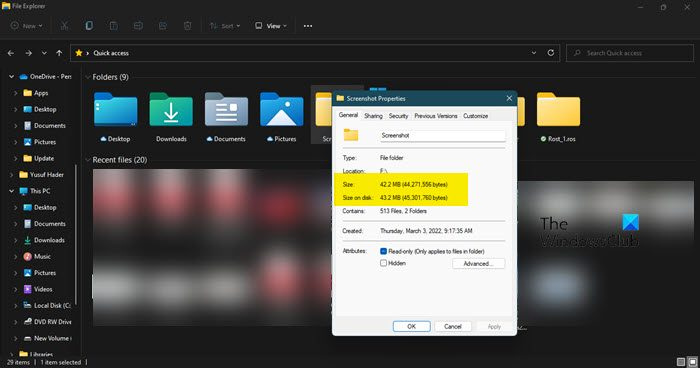
Magsimula tayo sa pamamagitan ng pagsuri sa laki ng folder sa File Explorer. Ang tanging caveat sa paraang ito ay hindi mo makikita ang paggamit ng storage ng folder, ngunit makikita mo kung gaano karaming espasyo ang kailangan. Upang gawin ang parehong, sundin ang mga iniresetang hakbang.
- bukas Driver sa iyong kompyuter.
- Mag-navigate sa folder na gusto mong tingnan ang laki ng.
- I-right-click ang folder at piliin ang Properties.
- Pumunta sa tab na Pangkalahatan at suriin ang pareho Sukat at Laki ng disk.
- I-click ang 'OK' upang lumabas.
Kung sa tingin mo ay masyadong mahaba ang paraang ito, maaari kang mag-hover lang sa folder na gusto mong malaman ang laki. Makakakita ka ng maraming detalye tungkol sa folder na ito, mula doon maaari mong suriin ang laki. Sana makatulong ito sa iyong pamahalaan ang iyong storage.
2] Suriin ang laki ng folder mula sa command line
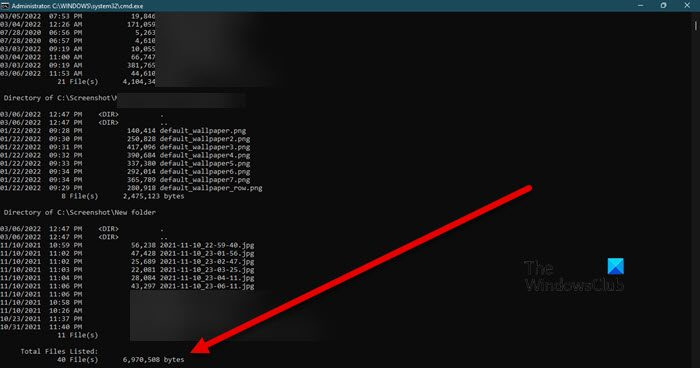
Kung pamilyar ka sa CMD, maaari mo itong gamitin upang suriin ang laki ng isang folder. Ito ay medyo simple, ang kailangan mo lang gawin ay magpatakbo ng ilang mga utos sa nakataas na command prompt mode. Kaya buksan mo Command line bilang administrator at patakbuhin ang sumusunod na command.
|_+_|Ngayon na ikaw ay nasa folder na ito, patakbuhin ang sumusunod na command at ito ay magpi-print ng lahat ng data na kailangan mo.
|_+_|Ang bawat indibidwal na subdirectory ay i-scan at ang laki ng folder ay ipapakita. Ito ay kung paano mo magagamit ang command line upang makita ang mga detalye ng iyong folder.
3] Suriin ang laki ng folder sa mga setting ng Windows.
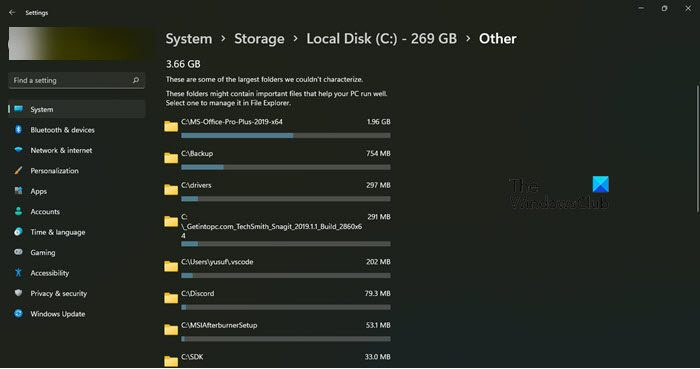
Panghuli ngunit hindi bababa sa, maaari din nating subukang suriin ang laki ng folder gamit ang mga setting ng Windows. Ang Mga Setting ng Windows ay isang graphical na interface na makakatulong sa iyong i-customize ang iyong system at malaman ang mga detalye nito. Upang malaman ang laki ng isang folder gamit ang mga setting, subukan ang mga sumusunod na hakbang.
- bukas Mga setting.
- Pumunta sa System > Storage.
- Mag-click sa Magpakita ng higit pang mga kategorya ang pindutan ay inilalagay sa ilalim ng pansamantalang mga file.
- Magagawa mong makita ang lahat ng mga kategoryang sumasakop sa iyong storage, i-click ang 'Iba pa'.
- Ipapakita nito ang puwang sa disk na inookupahan ng bawat indibidwal na folder. Hanapin ang folder na gusto mong tingnan ang laki ng sa listahan.
Sana alam mo kung paano suriin ang paggamit ng puwang sa disk ng isang folder.
Basahin: Paano ayusin ang mga folder ayon sa laki o buwan sa Windows
manalo ng mga temp file
4] Suriin ang laki ng folder sa TreeSize.

Maaari ka ring gumamit ng libreng software na tinatawag na Tree Size upang malaman ang laki ng iyong folder. Gamit ang menu ng konteksto ng isang folder o drive, maaaring gamitin ang TreeSize upang tingnan ang laki ng mga folder, subfolder, file, at NTFS compression. May iba pang libreng disk space analysis software din na maaari mong tingnan.
Makakatulong ito sa iyong magbakante at madagdagan ang espasyo ng hard drive sa iyong PC.
hindi nagse-save ang kasaysayan ng firefox
Paano makita kung aling mga folder ang kumukuha ng espasyo sa Windows 11?
Maaari mong gamitin ang mga setting ng Windows upang malaman kung anong folder ang kumukuha ng espasyo sa iyong Windows 11 PC. Hindi ito madali, kailangan mong maghukay ng kaunti upang makakuha ng impormasyon. Ngunit walang dapat ikabahala; sa seksyong ito ipapakita namin na magagawa mo ang probing na ito. Sundin lamang ang mga iniresetang hakbang.
- ilunsad Bintana Mga setting ayon sa Win + I.
- Pumunta sa System > Storage.
- Pindutin Magpakita ng higit pang mga kategorya. Ito ay nasa pansamantalang mga file.
- Pumunta sa iba.
- Doon ay makikita mo ang detalyadong impormasyon tungkol sa lahat ng mga folder.
Katulad nito, maaari mong suriin ang mga detalye sa isang Windows 10 computer.
Basahin: Walang laman ang folder ngunit naglalaman ng mga file at nagpapakita ng laki sa Windows
Paano malalaman kung aling mga file ang kumukuha ng pinakamaraming espasyo?
Napakadaling malaman kung aling mga file ang kumukuha ng espasyo at kung gaano karaming espasyo ang kanilang ginagamit gamit ang mga setting ng Windows sa parehong Windows 11 at Windows 10. Kailangan mong mag-navigate sa Mga Setting > System > Storage . Doon mo makikita ang mga uri ng file pati na rin ang dami ng puwang na kinukuha nila. Upang malaman ang higit pa, mag-click lamang sa Magpakita ng higit pang mga kategorya. Lahat ng uri ng mga file ay makikita. Kung sakaling mapuno ang iyong Hard Drive nang walang partikular na dahilan, tingnan ang aming artikulo upang ayusin ang isyung ito.
Basahin din: Puno ang hard drive? Paano mahahanap ang pinakamalaking mga file sa Windows?














